こんにちは、マリアです。
今回は、初心者の方向けに、私が行っているブログの作り方・書き方をお伝えします。
この背景として、以前から
- 「Twitterで文の構成がわかりやすいです」
- 「ブログを書く上で何を工夫をしていますか?」
- 「読みやすいです」←え、本当🥺??
などなど、コメントをいただいていました。
正直Twitter上には、たくさんのライター・ブロガーさんがいるので、いろんな方ブログの始め方が共有されていますが、私なりの工夫を紹介できればなと思います。
ちなみに、、、わたしがブログを始めて今までに、複数のサイトを持ち、だいたい150記事ほど書いてきました。
試行錯誤の毎日ですが、40記事以上がGoogle検索で、上位を取れています。(( ⁎′̥̥̥ ⌑ ‵̥̥̥ )
※1位をとれているものも3つくらいあります。
そして、アフィリエイトの収益やGoogle Adsenseからの収益も、少しですが発生しています。
わたしは元々、作文とか文章を書くことが得意ではないです。
でも、少しでもお役に立てればという思いで、書いてますっ(`・ω・´)ゞ
それでは、わたしのブログの作り方・書き方を紹介しますね!
でも、ここで紹介しているのは、無料のものではなく有料のものです。
最初はやっぱり、これからうまくいくかもわからないものにお金をかけるのは、すごく抵抗がありますよね?
わたしも、同じでした。最後「ポチッ」と押せば、もう購入できるのに、「本当に本当に買ってしまうのかぁあああ」という葛藤が何度も心にありました。
でも、買って正解だと感じています。
そして、わたしと同じような感情を持っている人達も「あの時買ってよかった」と思っているはずです。なぜなら、あなたの夢が叶う近道がここに用意されているからです。
あなたも一緒に、夢叶えるための一歩を踏み出しませんか?
スポンサーリンク
【初心者向け】ブログの作り方
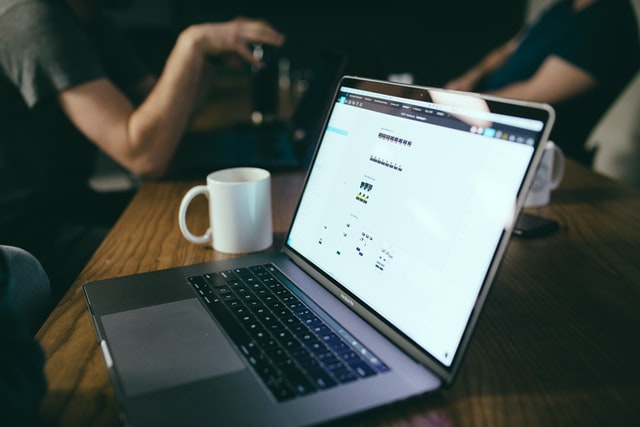
まずは、作り方からご説明します。
レンタルサーバー・ドメインを知る
わたしが使用しているのは、
の2つになります。
![]()
私は、元々ブログをやっていきたいと思っていたので、はてなブログやアメブロなどは考えていませんでした。
もちろん、それらの媒体でもアクセスを集めたり、収益化をすることは可能です。
しかし、自分でサーバーをレンタルして、WordPressで行った方が、後々自由が利くという情報を調べてわかっていたので、一択しかなかったため、それぞれを選びました。
でも、サーバーって何?ドメインって何するやつ?
っと思っている方もいると思うので、簡単に説明します。
まず、レンタルサーバー。
サーバーとは、自分のサイト(ブログ)を置いている場所です。
でも、自分でその場所を買ってサイトを置く必要はありません。
※もちろん買って部屋に置くこともできますが、技術的な話なのでスキップします。
なぜなら、誰かの場所を借りればいいからです。
例を挙げるなら、大家さんからアパートの一室を借りるイメージ。
そのサーバーは、多くの方が使用している「エックスサーバー![]() 」からレンタルしています。
」からレンタルしています。
▶︎公式サイト:エックスサーバー![]()
そしたら次は、ドメイン。
ドメインは、ブログの場所の名前です。
他の人が持つドメインと被ってしまってはダメなので、この世で唯一の名前を選ぶ必要があります。
先ほどの、マンションの話でいうと、マンションの住所+部屋番号の〇〇さんがドメインになります。
ドメインは、「お名前.com![]() 」から購入しました。(これはレンタルではなく、あなたのドメインを購入する形になります。もちろん、後から誰かに売ることは可能です。)
」から購入しました。(これはレンタルではなく、あなたのドメインを購入する形になります。もちろん、後から誰かに売ることは可能です。)
▶︎公式サイト:お名前.com![]()
テーマを決める
わたしが使用しているテーマは、「The Thor(ザ・トール)」という種類になります。
※The Thorのページにとびます。
正直、テーマは迷うところです。
元々、わたしは有料のテーマはブログに慣れてきてからにしようとしていたので、最初は無料のものを使用していました。
でも、後々有料を使用して、きちんとSEO対策をしたり、見栄えをよくしていきたいと考えている人は、最初から有料テーマを購入することをおすすめします。
理由は、古いテーマから新しいテーマへの移行がめんどくさいから!!
テーマを変えても、記事自体が消えることはないので、心配する必要はありませんが、プラグイン (のちに説明します)やGoogle AnalyticsやGoogle Search Consoleなどのコードを再度入れ直さないといけなかったり…
かなり時間が取られました。
※もし、後にテーマを変える場合は、バックアップをしておくと、記事が万が一消えたとしても、復元できます。
なので、今後は見栄えをよくしたり、収益化などをよくして、ブログをやっていく方は最初から有料にしましょう。
テーマにもよりますが、一度購入をすれば、複数の他のサイトにもその購入したテーマが使用できます。
よって、特化のブログと雑記ブログなど2つ以上運営する方にとっては、とてもお得です。
先ほどもお伝えした通り、私が使用しているテーマは「The Thor」というテーマです。
無料だと、自分でプラグインなどをインストールして、設定をしないといけませんでしたが、基本的なプラグイン (下線のマーカー、吹き出し、枠)などはすでに用意されており、自分で用意する必要がなくて、とても楽です。
また、デザイン性に優れており、ビジュアルがとてもきれいです。
また無料のテーマでは、スマホで見るとデザインが崩れて、見ずらくなってしまうものでも、このThe Thorを使用することで、自動的にスマホ対応に調整をしてくれます。
マジで楽ぅううううう(( ⁎′̥̥̥ ⌑ ‵̥̥̥ )
使い方もググればマニュアルがたくさん出てくるので、今まで困ったことは一度もないです。
お値段はそこそこするので、初期投資は必要ですが、継続することで元を取れます。(わたしは、すでに副業を通して元は取れました!)
個人的に、このテーマを購入した理由となる「メリット・デメリット」はこちらに書いている通りです。
主なメリット
- ショートコードが標準装備されている(HTMLなどのコードを自分で入力しなくても、既に用意されている)
- 口コミボックスやQ&Aなどの枠が用意されている
- マーカー・ボタン・ラベル・吹き出しなど、プラグインを使用しなくても良いように、かなりの種類が用意されている
- 自分の好みに合わせて、かっこいい系のサイトデザインもできるし、可愛いデザインもできる(わたしが運営しているサイトの一つは、めちゃくちゃ女子が好きな感じにしています。笑)
- 既に多くの人が使用しているため、ネット上にマニュアルが用意されている
- サイトのスピードが高速!!
- 最新のコーディングでSEOの最適化がされている
- 複数のサイトで同じテーマを使用できる(再購入の必要なし)
- LPが簡単に作れる
- サポートの対応が早い(以前問い合わせをしたら、10分以内に対応をしてくれました。)
逆にデメリットは…
デメリット
- 機能が多いので、全ては使いきれない(→わたしも、まだ使っていない機能はあります。)
- 最初は設定などたくさんあるため、慣れるのに時間がかかる。(→やっていくうちに徐々に慣れてきます。)
結論として、デメリットよりもメリットが多いため、購入することを決めました。
それに個人的に、今後スキルアップする上で、デメリットが気にならなかったという点もあります。難しい知識を知らなくても、簡単に手間をかけずに作れるので、わたしとしては、おすすめです!!
統一感を出す
わたしの場合は、デザイン、色、フォントを統一することで、統一感を出しています。
例えば、色という点では、
- トップページ のデザインの色
- 見出しデザインの色
- アンダーライン
「青色」で統一を出しています。
統一感がない場合、読みだけにくいだけでなく、目がチカチカしたり、ブログから離脱してしまう可能性も出てきます。
正直なところ、細かなデザインは後々変えていくことができます。なので、ブログを開設したすぐは、基本的な部分だけの統一感だけ出しておいて、記事を書くことに注力をおきましょう。
プラグインを使用する
先ほどお伝えした通り、プラグインは、最低限のものだけ使用しています。
例えば、
よく使うコードを登録することで、1操作で記事にコードを挿入することができる優れもの。
バックアップを取るためのプラグイン。設定するだけで定期的に自動バックアップをしてくれる。
自分のブログから外部のサイトへのリンクが切れていないかを確認してくれる。アフィリエイトなど、リンクが切れてしまっている場合は教えてくれる。
自分のテーマに応じて、あった方がよいプラグイン は異なると思いますが、主に上の3つは、どのテーマでもあって良いものかと思います。
わたしが愛用している3つです。
正直その他のブラグインは、基本的には必要ない気がします。今後レベルアップをする段階で、プラグインを増やしていけば大丈夫です。
Twitterとの連携
Twitterをしている方であれば、自分のメインとなるブログに、Twitterでの活動も載せましょう。
これは、Twitterとサイトを連携することで、自動的にTwitterでの自分のタイムラインをサイトに表示してくれます。
SEO的にも順位が上がれば上がるほど、Google検索から人の流れがあります。
そのときに、あなたがTwitterをしていると知れば、興味を持ってTwitterでのフォロワーさんになるかも知れませんね。
ブログの書き方

具体的にどうやってブログを書いているかを紹介します。
文のテンプレートに沿って書く
文のテンプレートとしては、
基本的には、この流れで書くようにしています。
ブログは、読み手の問題を解決するためにあるので、最初に結論を持ってこないと離脱してしまうかもしれません。
結論を書いたら、そのあとは、必ず根拠のある理由を並べることで、説得力が増します。
また、その次に例を3つほどあげることで、より読み手にわかりやすく伝えることができます。
そしてその次に、反論と書いたのですが、これは必ずしも書く必要はないです。
ただ、「自分とは異なる意見も理解できる、でも〜〜」と言うように、自分以外の意見への考えを書く方が、より視野を広く捉えたブログということがわかります。
そして、最後は、結論をもう一度伝えましょう。
このように、結論→理由→例→(反論)→結論の形で、ブログの文を作ると読み手としてもわかりやすいですし、書き手のあなたとしても、まとまりがでる文がかけるはずです。
色使い・文字の大きさ・太文字を工夫する
色使い・文字の大きさ・太文字を工夫することで、統一感を出す必要があります。
その理由は、
- あまりにキラキラしていたり、色がごちゃごちゃすると、とても読みづらい
- 飛ばし読みをさせやすくするため
大抵の場合、ブログを読む人は、全ての内容を丁寧に一言一句読んでいるわけではありません。
なので、最低限読んでもらいたいところだけ、先ほど言ったような工夫をして、目に止まるようにしています。
私の場合は、全体の色を「青」で統一しています。
見出しの色もマーカーの色も、サイト自体で使用されているメニューなども、全て「青」がベースです。
文字の大きさ・太文字について、私は
- 普通の文章は、そのまま。
- 少し強調したいところは、文字の大きさはそのままで、太文字に変える。
- 一番強調したいところは、文字の大きさを変えて、太文字にして、かつマーカーで色づけ。
というふうに統一したルールを作っています。
できるだけみやすく、どれが重要かをすぐにわかりやすく示しています。
思いを載せて書く
あとは、思いを載せて書いています。
Twitterなんかでも、Botのような文章ではなく、その人の思いが伝わる方が、親近感が湧いたり、信用性を感じませんか?
ブログも同じで、文章に自分の思いを入れて、書くことを意識した方が良いです。
そして、読んだ後に、「〇〇になってくれたらいいな」というように、読み手のその後を考えると書きやすくなるかもしれません。
ただ、難しい…><
わたしには、もっと練習が必要そうです。
初心者でもブログを楽しめる!

すごく簡単にはなりましたが、初心者向けのブログの作り方・書き方をまとめてみました。
再度まとめると、
ブログの作り方では、SEO対策と後々運用に手間がかからないことが特に大切なので、テーマの選択は絶対慎重に行って欲しいところです。
また、ブログの書き方では、文の構成、飛ばし読みできるように工夫しておくと、短時間の間でも読み手に飽きさせない、かつほしい情報を提供できます。
わたしの場合は、これまで、ブログからの収益は、まだ安定していないため、もう少し時間はかかりそうですが、ブログの読者は増えてきていますし、PVも右肩上がりです。
というわけで、今回はこのくらいにしておきます。
また報告するので、少々お待ちを!
最後まで記事を読んでくださり、ありがとうございます。
この記事が何かのお役に立てれば、幸いです。

